Oglas
Već nekoliko godina moćan program Preferences, SteerMouse je jedan od mojih najdražih i najkorištenijih alata na mom Macu. SteerMouse omogućuje prilagođavanje tipki na vašem USB-u ili Bluetooth-u kako biste aktivirali stavke izbornika pritiska na tipke i ostale radnje gumba miša. Za mene je korištenje ovog programa deset puta brže od pamćenja i tipkanja prečaca na tipkovnici.
Posebno je korisno za Mac korisnike koji puno rade u aplikacijama kao što su iPhoto ili Aperture ili koji pregledavaju web. Omogućuje vam da klikanjem gumba zatvorite kartice na Safariju, obrišete poruke e-pošte, spremite dokument i još puno, puno više, bez da dignete ruku s miša.
Sada se ta ista moćna tehnologija može koristiti s Appleovim MagicMouseom, Magic Trackpadom i trackpadom na Mac prijenosnim računalima. Aplikacija se prikladno zove BetterTouchTool, i prema mom mišljenju trebao bi dobiti naslov aplikacije godine. Dopustite mi da objasnim zašto.
Što to radi
Ako ste korisnik Trackpad-a ili Magic Trackpad-a, znat ćete da možete konfigurirati geste dva, tri i četiri prsta za izvršavanje određenih radnji na Mac računalu. Ovo uključuje aktiviranje Exposée, pomicanje lijevo / desno za prebacivanje aplikacija ili korištenje dva prsta za okretanje slike u pregledu. Pa, BetterTouchTool prstom gestikulira steroide. Da, to je klišej, ali to je najbolji način da se opiše.
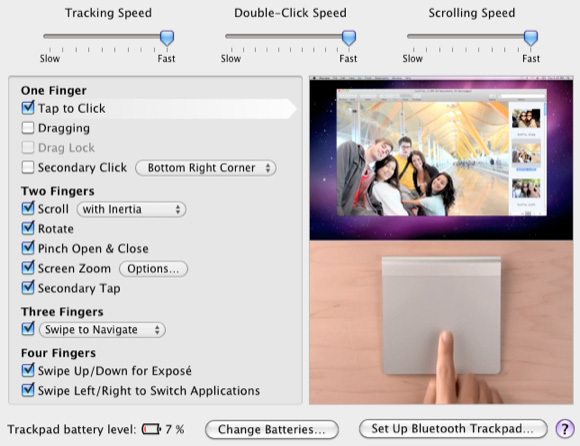
BetterTouchTool sadrži popis od preko 100 gesta i akcija koje možete prilagoditi svom trackpadu ili Magic Mouseu. Pljuštala sam o broju mogućnosti koje će ovaj program pružiti za navigaciju mojim MacBook Airom.
Pomoću BetterTouchTool možete postaviti pokrete, na primjer, otvaranje datoteke ili URL-a, spavanje računala, stvorite novu datoteku u trenutnoj mapi, pokažite prekidač prozora za aktivnu aplikaciju, sakrijte ili prikažite sve prozori; a ako imate dva monitora, možete postaviti pokretanjem prstom brzo premjestiti glavni zaslon na sekundarni. Sada je totalno slatko!
Kako to postaviti
instrukcije na web mjestu su prilično jasni, ali ukratko, kada prvi put pokrenete aplikaciju, pojavit će se njezin prozor Preferences. Aplikaciji također možete pristupiti na traci izbornika na računalu. Možete postaviti akcije za svoj čarobni miš, trackpad / čarobnu pločicu, tipkovnicu i uobičajeni miš.
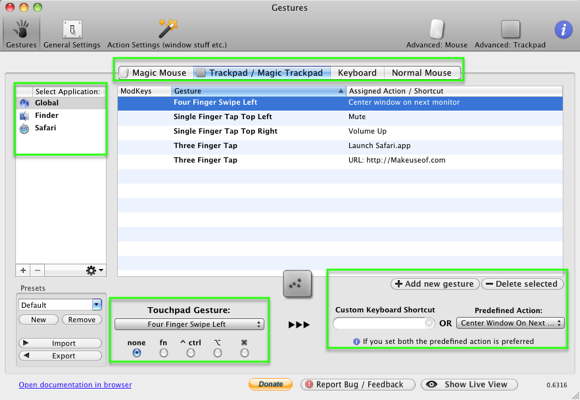
U prozoru Postavke možete odabrati za koji uređaj želite postaviti geste. U ovom primjeru odabrao sam Magic Trackpad. Zatim kliknete "+ Dodajte novu gestu, ", A zatim kliknite gumb skočnog izbornika geste za dodirnu ploču da biste dobili dugi popis pokreta, koji uključuju"Jednom prstom dodirnite gornju sredinu“, “Tri dodirnite dno“, “Trokut prevucite gornji lijevi kut“, “Dodirnite jedan prst gore desno"... postoji preko 50 gesta, uključujući"11 Dodir prstom / cijelom rukom"Za krajnju gestu snage.

Zatim kliknite skočni izbornik Unaprijed definirana radnja da biste postavili radnju koju želite da izvede vaša gesta.
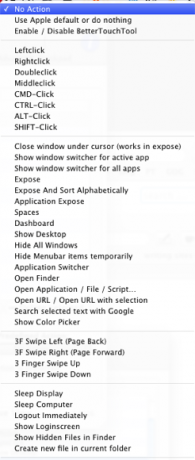
Na primjer, postavio sam "Tri prsta dodirniteZa otvaranje web stranice MakeUseOf. Postavljam "Dodirnite jedan prst gore lijevo"Za isključivanje zvuka na Mac računalu.
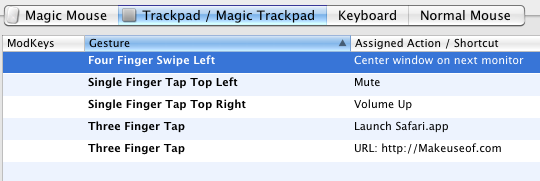
Kao što možete učiniti sa SteerMouseom, možete postaviti BetterTouchTool da izvodi određenu radnju samo u određenoj aplikaciji. Na primjer, možete koristiti "Savjet pomažite lijevim prstom prema dolje"Za zatvaranje pojedinih kartica na Safariju.

Napredne postavke
Postoje napredne značajke za koje ćete trebati potrošiti nešto vremena smisleći. Jedna značajka uključuje praćenje prozora koje će povećati ili promijeniti veličinu prozora kad se pomakne na rub ili stranu zaslona vašeg računala.
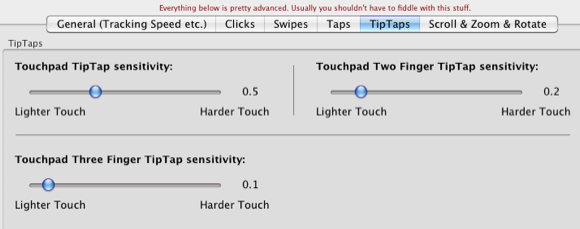
Programer upozorava da postoje neke Preference postavke s kojima se vjerojatno ne biste trebali zamarati, ali dok učite i promatrate kako program radi, kako se ponašaju vaše geste i što imate za postavljanje različitih preferencija, možda biste željeli zaviriti dublje u BetterTouchTool. Na primjer, možda ćete trebati promijeniti postavke osjetljivosti za dodirivanje svoje trackpad, recimo zato što imate prilično tešku ili laganu ruku ili ćete možda trebati promijeniti brzinu praćenja za kretanje kursora.
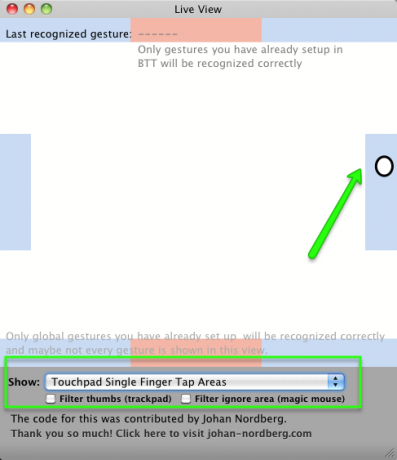
Ako vam je potreban točniji uvid u različite strane i dijelove vaše Trackpad-a ili Magic Mouse-a, BetterTouchTool uključuje Live View kako bi se prikazala većina prethodnih izvršenih radnji. Ovo može pomoći u rješavanju problema sa složenim gestama koje pokušavate postaviti.
Bez trošenja vremena, stvarajući razne akcije i postavke, vjerojatno ćete ih htjeti koristiti na drugom Mac ili MacBook laptopu. Pa, BetterTouchTool vam je pokriven, jer možete i izvoziti i uvoziti svoje akcije.

Sve to čini prijavu za profesionalni razred, koja je uz sve to i besplatna. Programer traži samo zasluženu donaciju i on će uskoro dobiti moju.
Nisam sigurna postoji li još jedna aplikacija poput ove za Mac trackpad, ali ako nas obavijesti. Plus, javite nam što mislite o BetterTouchTool, primjeni godine, prema mom mišljenju.
Bakari je slobodni pisac i fotograf. On je dugogodišnji korisnik Maca, ljubitelj jazz glazbe i obiteljski čovjek.

